Mnoho uživatelů PC používá Control Panel k přístupu k různým administrátorským nástrojům a nastavením, jako je Správce zařízení a Uživatelské účty. Zatímco existuje několik způsobů, jak spustit ovládací panel v systému Windows 10, většina uživatelů dává přednost otevření ovládacího panelu klepnutím na nabídku Start a klepnutím na položku Ovládací panely na pravé straně nabídky Start.
Vzhledem k tomu, že nabídka Start v systému Windows 10 se liší od známé nabídky Start systému Windows 7 nebo Vista a skutečnost, že ovládací panel není umístěn v nabídce Start s výchozím nastavením, je pro mnoho uživatelů obtížné otevřít ovládací panel v systému Windows 10.

Ačkoliv je možné do ovládacího panelu nabídky Start zadat příkaz Ovládací panely, stiskněte klávesu Enter nebo klepněte pravým tlačítkem myši na tlačítko Start a potom klepněte na položku Ovládací panely, chcete-li je otevřít, můžete umístit ovládací panel do nabídky Start v systému Windows 10 .
Chcete-li umístit dlaždici ovládacího panelu na pravou stranu nabídky Start, stejně jako na obrázku výše, vyplňte instrukce uvedené v metodě 1. A místo toho, pokud chcete připnout ovládací panel na levou stranu Nabídka Start, pod vaším uživatelským jménem, postupujte podle pokynů uvedených v metodě 2.
Metoda 1
Pin Ovládací panel dlaždice na pravé straně nabídky Start
Krok 1: Otevřete nabídku Start, do vyhledávacího pole zadejte Ovládací panely a zobrazte Ovládací panely ve výsledku vyhledávání.
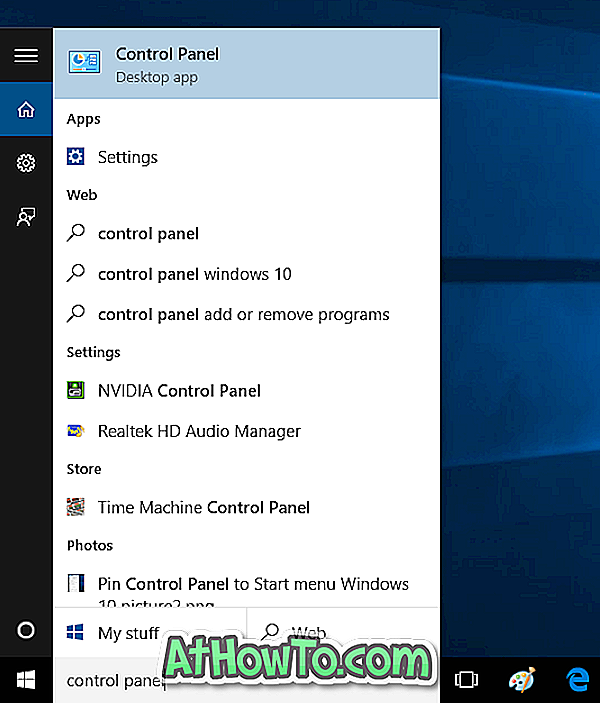
Krok 2: Klepněte pravým tlačítkem myši na Ovládací panely a potom klepněte na možnost Připnout ke spuštění a přidejte dlaždici Ovládací panely na pravou stranu obrazovky Start.

Metoda 2
Aktualizace: Tato metoda NEPOUŽÍVÁ na finální verzi (RTM) systému Windows 10. Použijte prosím výše uvedenou metodu.
Přepněte ovládací panel do levé části nabídky Start
Krok 1: Klepněte pravým tlačítkem myši na prázdnou oblast hlavního panelu a potom klepněte na příkaz Vlastnosti . Otevře se panel Hlavní panel a Vlastnosti nabídky Start.
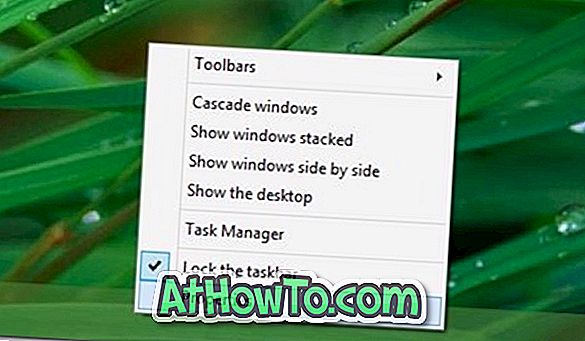
Krok 2: Klikněte na kartu Start Menu (viz obrázek) a potom klepněte na tlačítko Customize (Vlastní), čímž otevřete dialogové okno Customize Start Menu (Vlastní nabídka Start).
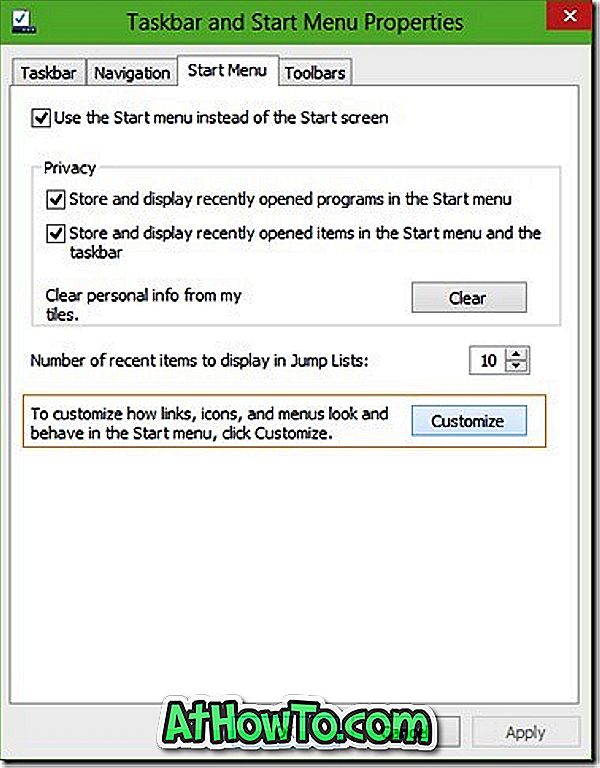
Krok 3: Zde v seznamu Pin to Start vyberte Control Panel, klepněte na tlačítko OK a potom klepněte na tlačítko Apply pro připevnění ovládacího panelu na levou stranu nabídky Start. A je to!
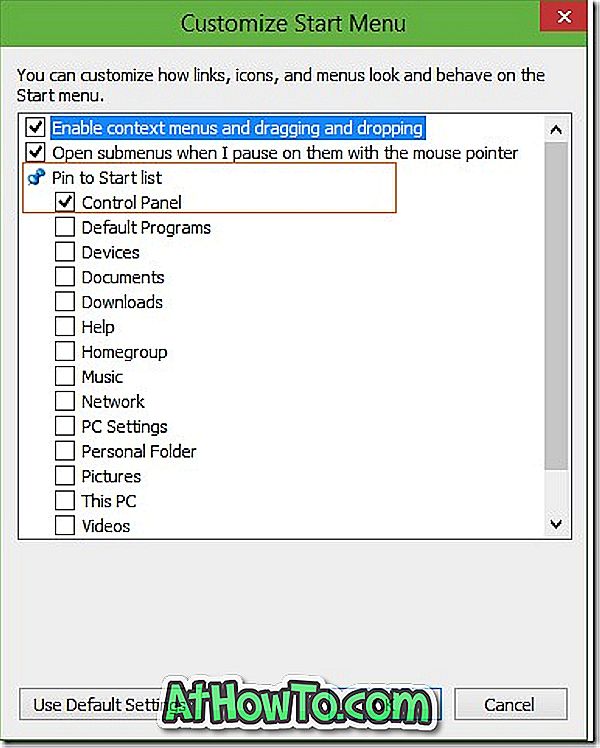
Jak jste si možná všimli, můžete do nabídky Start také připojit různé další položky, například domácí skupinu, videa, soubory ke stažení a síť. Chcete-li odebrat připnutou položku z nabídky Start, klepněte na ni pravým tlačítkem myši a potom klepněte na příkaz Odebrat z tohoto seznamu.
Zajištění zájmu o připevnění koše k hlavním panelům a složkám pinů na hlavním panelu bez použití pomocných programů jiných výrobců.












![Postup: Instalace systému Windows 10 nebo Windows 7 z jednotky USB [Podrobný průvodce 100%]](https://athowto.com/img/windows-7-guides/507/how-install-windows-10.jpg)

